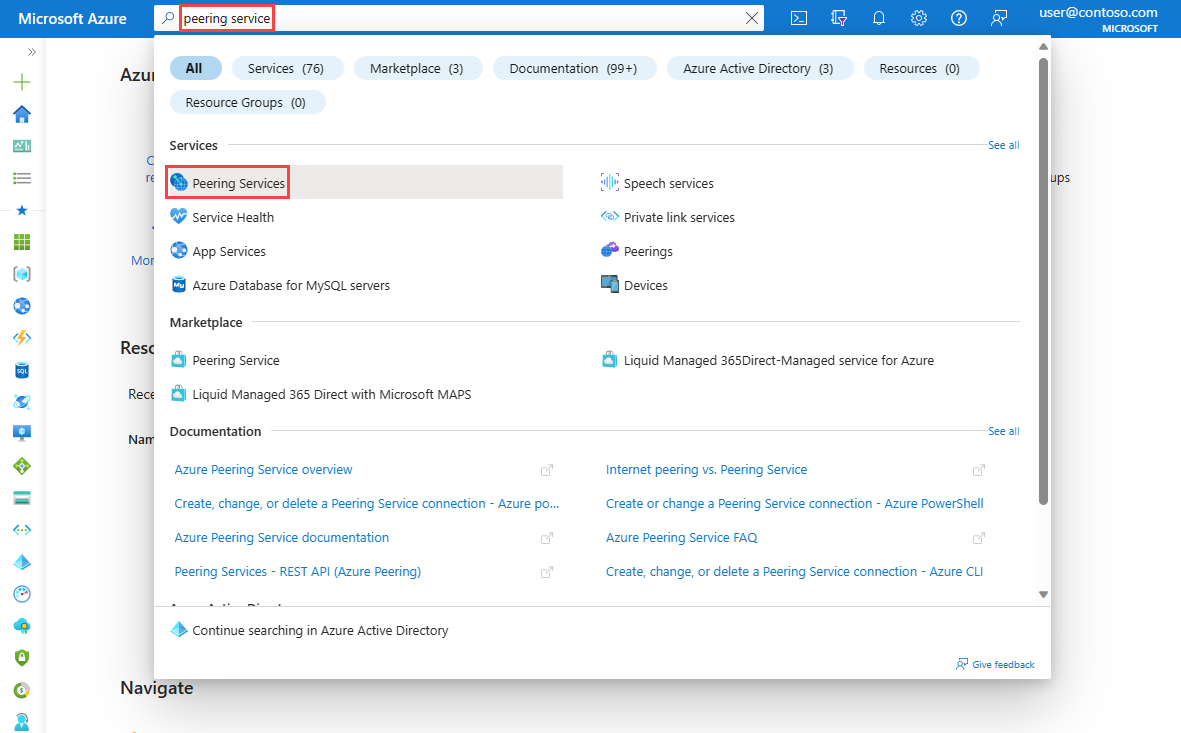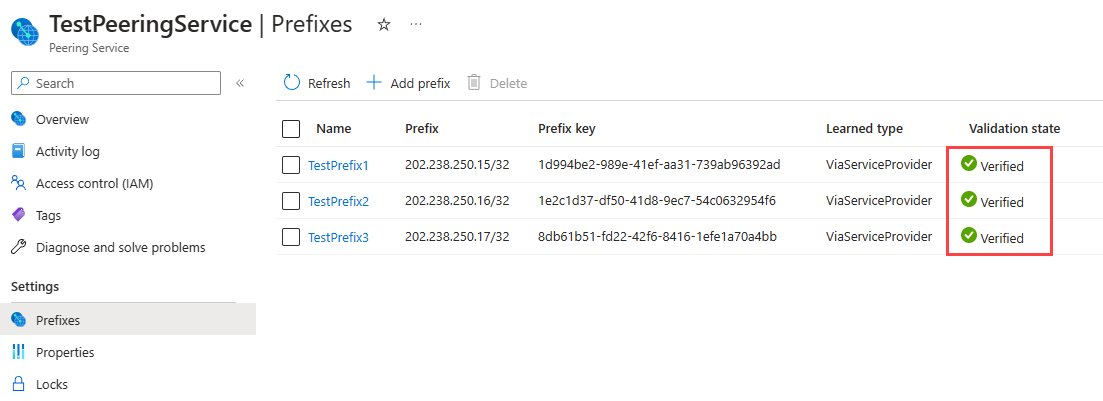Criar, alterar ou excluir uma conexão do Serviço de Emparelhamento usando o portal do Azure
O Serviço de Emparelhamento do Azure é um serviço de rede que aprimora a conectividade com os serviços em nuvem da Microsoft, como o Microsoft 365, o Dynamics 365, os serviços de SaaS (software como serviço), o Azure ou qualquer serviço da Microsoft acessível pela Internet pública.
Neste artigo, você aprende a criar, alterar e excluir uma conexão do Serviço de Emparelhamento usando o portal do Azure. Para saber como gerenciar uma conexão do Serviço de Emparelhamento usando o Azure PowerShell ou a CLI do Azure, consulte Criar ou alterar uma conexão do Serviço de Emparelhamento usando o PowerShell ou Criar, alterar ou excluir uma conexão do Serviço de Emparelhamento usando a CLI do Azure.
Pré-requisitos
Uma conta do Azure com uma assinatura ativa. Crie uma conta gratuitamente.
Um provedor de conectividade. Para obter mais informações, confira Parceiros do Serviço de Emparelhamento.
Entrar no Azure
Entre no portal do Azure.
Criar uma conexão do Serviço de Emparelhamento
Na caixa de pesquisa na parte superior do portal, insira Serviço de Emparelhamento. Selecione Serviços de Emparelhamento nos resultados da pesquisa.
Selecione + Criar.
Em Noções básicas de Criar uma conexão de serviço de emparelhamento, insira ou selecione as seguintes informações:
Configuração Valor Detalhes do projeto Subscription Selecione sua assinatura do Azure. Grupo de recursos Selecione Criar novo.
Insira myResourceGroup.
Selecione
.Detalhes da instância Nome Insira myPeeringService. 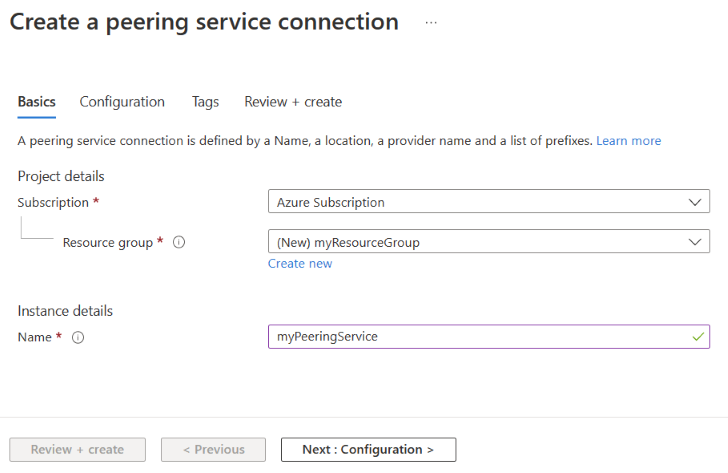
Selecione Avançar: configuração.
Configure a conexão do Serviço de Emparelhamento
Na página Configuração, selecione o Provedor que você está usando para habilitar o Serviço de Emparelhamento. Para obter mais informações, confira Parceiros do Serviço de Emparelhamento.
Selecione o local de emparelhamento principal do provedor mais próximo do seu local de rede. Esse local de emparelhamento é entre a Microsoft e o parceiro.
Selecione o local de emparelhamento de backup do provedor como o segundo local mais próximo da sua rede. O serviços de emparelhamento ficará ativo por meio do local de emparelhamento de backup somente em caso de falha do local do serviço de emparelhamento primário para recuperação de desastre. Se Nenhum for selecionado, a Internet será a rota de failover padrão em caso de falha no local do serviço de emparelhamento primário.
Na seção Prefixos, selecione Criar prefixo. Em Nome, insira um nome para o recurso de prefixo. Insira os prefixos associados ao provedor de serviços em Prefixo. Em Chave de prefixo, insira a chave de prefixo que foi fornecida a você pelo provedor (ISP ou PTT). Essa chave permite que a Microsoft valide o prefixo e o provedor que alocou o prefixo de IP. Se o provedor for um parceiro do Servidor de Rota, você poderá criar todos os seus prefixos com a mesma chave de prefixo do Serviço de Emparelhamento.
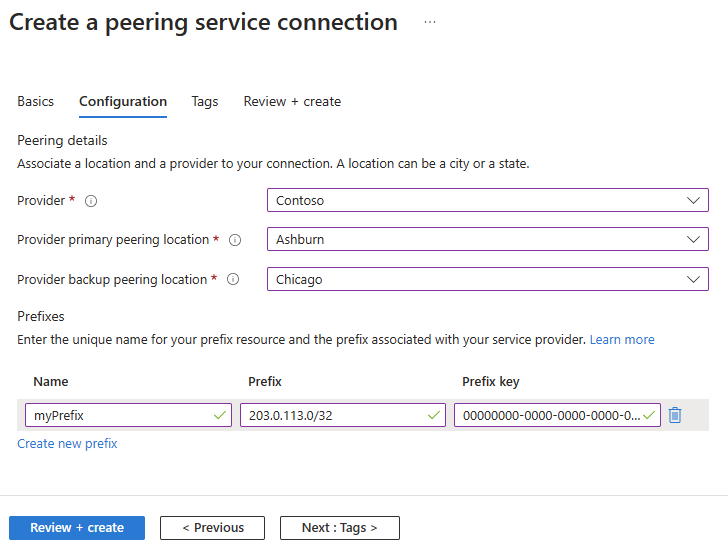
Selecione Examinar + criar.
Examine as configurações e selecione Criar.
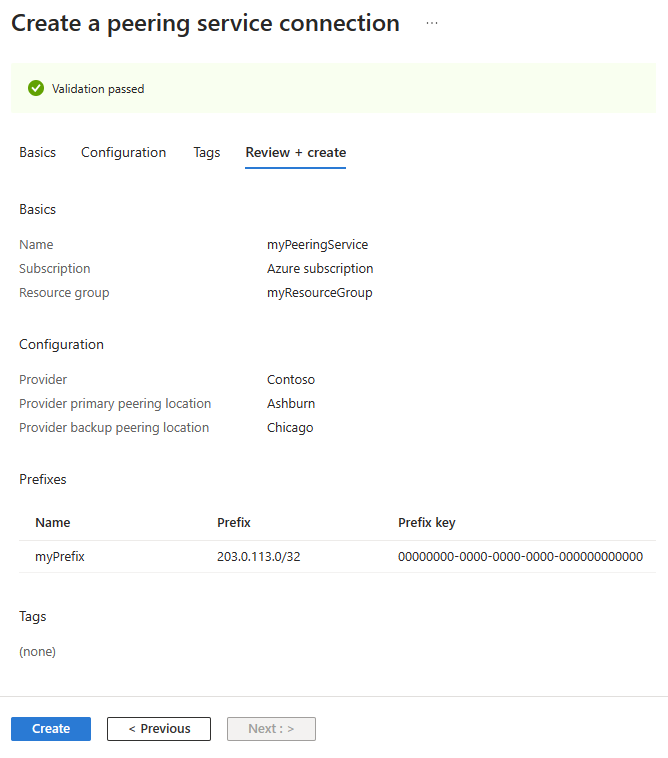
Depois de criar uma conexão de Serviço de Emparelhamento, validação adicional é executada nos prefixos incluídos. Você pode examinar o status de validação na seção Prefixos do Serviço de Emparelhamento.
Se a validação falhar, uma das seguintes mensagens de erro poderá ser exibida:
- Prefixo do Serviço de Emparelhamento inválido, o prefixo deve ser um formato válido, só há suporte para o prefixo IPv4 atualmente.
- O prefixo não foi recebido do provedor do Serviço de Emparelhamento, entre em contato com o provedor do Serviço de Emparelhamento.
- O comunicado de prefixo não tem uma comunidade BGP válida. Entre em contato com o provedor do Serviço de Emparelhamento.
- O prefixo se sobrepõe a um prefixo existente, entre em contato com o provedor do Serviço de Emparelhamento
- Prefixo recebido com caminho de AS mais longo (>3). Entre em contato com o provedor do Serviço de Emparelhamento.
- Prefixo recebido com AS privado no caminho. Entre em contato com o provedor do Serviço de Emparelhamento.
Examine os Requisitos técnicos para prefixos do Serviço de Emparelhamento para obter mais ajuda para resolver falhas de validação de prefixo do serviço de emparelhamento.
Adicionar ou remover um prefixo
Na caixa de pesquisa na parte superior do portal, insira Serviço de Emparelhamento. Selecione Serviços de Emparelhamento nos resultados da pesquisa.
Selecione o Serviço de Emparelhamento em que você deseja adicionar ou remover um prefixo.
Selecione Prefixos e clique em Adicionar prefixo para adicionar prefixos.
Selecione as reticências (...) ao lado do prefixo listado e clique na opção Excluir.
Observação
Não é possível modificar um prefixo existente. Se você quiser alterar o prefixo, exclua o recurso e recrie-o.
Excluir uma conexão do Serviço de Emparelhamento
Na caixa de pesquisa na parte superior do portal, insira Serviço de Emparelhamento. Selecione Serviços de Emparelhamento nos resultados da pesquisa.
Marque a caixa de seleção ao lado do Serviço de Emparelhamento que deseja excluir e selecione Excluir na parte superior da página.
Insira sim em Confirmar exclusão e clique em Excluir.
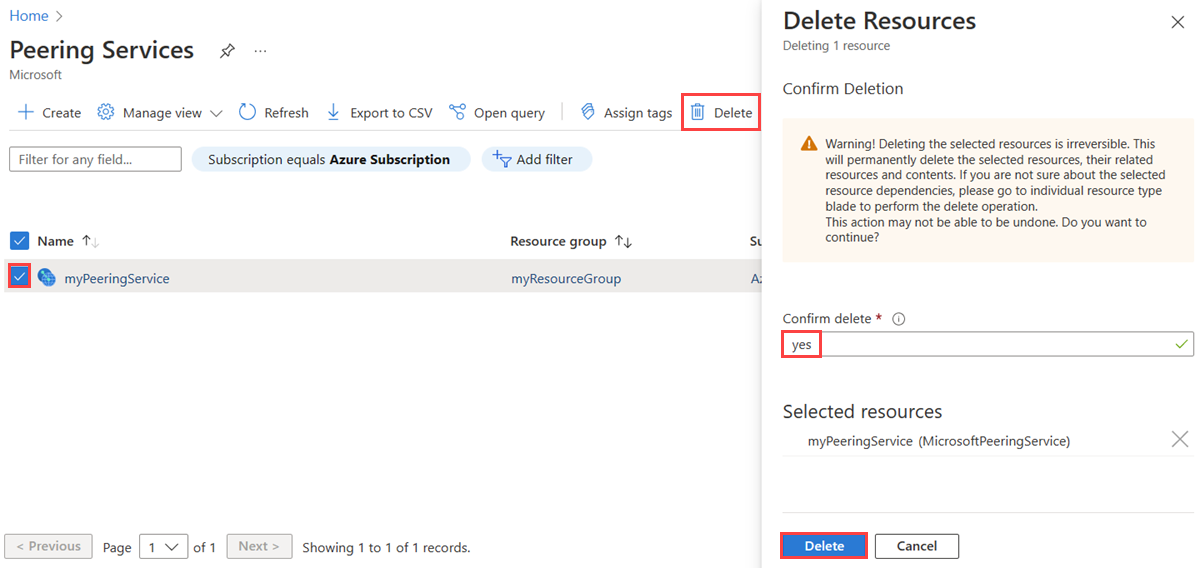
Modificar o local de emparelhamento primário ou de backup
Se você quiser alterar o local de emparelhamento primário ou de backup em seu Serviço de Emparelhamento, entre em contato com peeringservice@microsoft.com. Forneça a ID do recurso do serviço de emparelhamento a ser modificado e os novos locais primários e de backup que você gostaria de configurar.
Conteúdo relacionado
- Para saber mais sobre as conexões do Serviço de Peering, confira Conexão do Serviço de Peering.
- Para saber mais sobre a telemetria de conexão do Serviço de Peering, confira Acessar a telemetria de conexão do Serviço de Peering.